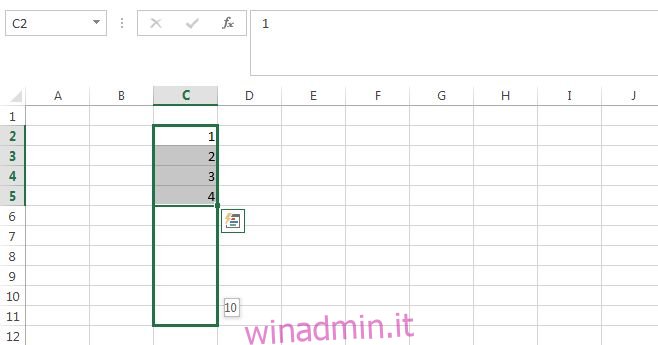Excel è lo strumento di manipolazione dei dati preferito dagli analfabeti (e dalle donne). Gli alfabetizzati, cioè quelli che possono programmare, non devono preoccuparsi molto di colonne, righe e della formula corretta e della sua sintassi perché questi wizard hanno i propri dispositivi. Per tutti gli altri, praticamente per chiunque ricopra una posizione dirigenziale, Excel è uno strumento di lavoro essenziale. Nonostante ciò, molte persone, soprattutto quelle che stanno appena entrando in un lavoro, ne sono spesso intimidite. In realtà, se impari abbastanza bene Excel, puoi usarlo per conservare record basati sul tempo che si aggiornano automaticamente, usarlo per archiviare l’inventario e persino condurre sondaggi. Detto questo, ecco cinque funzioni Excel di base che ogni principiante deve conoscere.
Sommario:
Serie di completamento automatico e formule di riempimento automatico
L’immissione di dati, in particolare una lunga serie di dati, richiede tempo con un’eccellente possibilità che si verifichi un errore umano. Ecco perché, ove possibile, Excel prevede il testo che stai tentando di inserire e ti offre la possibilità di compilarlo per te.
Supponiamo ad esempio di voler inserire numeri di serie o numeri ID dipendente che seguono una sequenza. Invece di inserirli manualmente, puoi inserire i primi tre o quattro numeri, selezionare le celle con i numeri inseriti. Porta il cursore in basso a destra dell’ultima cella e attendi che si trasformi in un segno più nero. Trascinalo fuori e sarai in grado di vedere il valore che ogni cella terrà. Excel incrementerà automaticamente il valore per te. Questo trucco è meglio usato con le formule perché la formula si aggiornerà automaticamente per leggere le celle corrispondenti in una riga invece di avere un valore assoluto che avrebbero le formule copia / incollate.
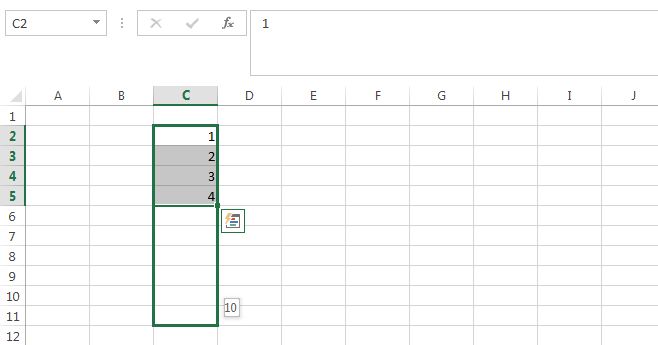
Riempimento automatico
Questo trucco è destinato a essere rilevato mentre inserisci i dati. Excel può compilare automaticamente i dati in una cella se i dati che stai immettendo sono stati inseriti in una cella precedente nella stessa colonna. Basta premere invio e per compilarlo.
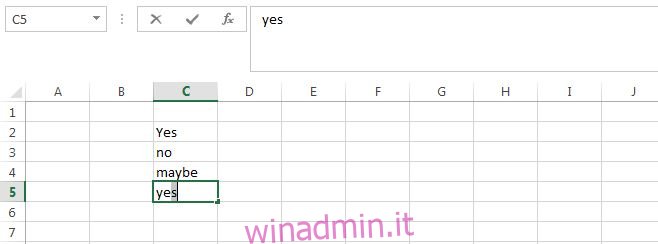
Ordinamento alfabetico intelligente
Excel può ordinare i dati in ordine alfabetico, ma un principiante potrebbe esitare a utilizzare l’opzione di ordinamento perché i dati nelle colonne adiacenti sono correlati ad esso e il riordino dei dati disturberà la relazione. Ad esempio, hai nomi, reparti, indirizzi, numeri di telefono e gruppi sanguigni tutti in singole colonne. Si desidera ordinare i nomi in ordine alfabetico ma si desidera comunque che le celle adiacenti leggano l’indirizzo, il numero di telefono e il gruppo sanguigno corretti per quella persona.
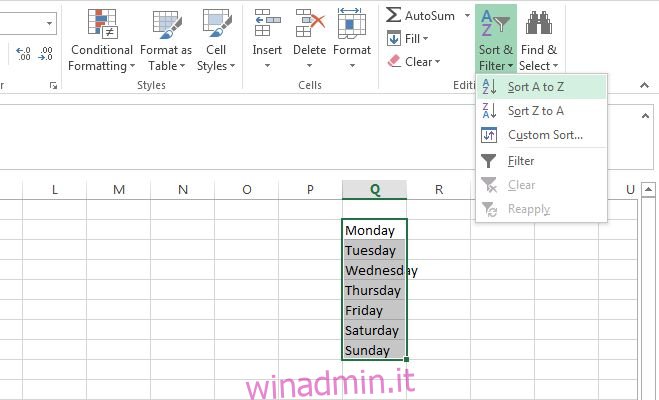
Puoi andare avanti e utilizzare l’opzione Ordina dalla A alla Z perché Excel ti chiederà se desideri espandere la selezione per includere i dati nelle colonne adiacenti. Ciò consente di ordinare una colonna in ordine alfabetico e di ordinare rispettivamente i dati corrispondenti in altre colonne. Questo ordinamento intelligente funziona per qualsiasi tipo di regole che potresti utilizzare.
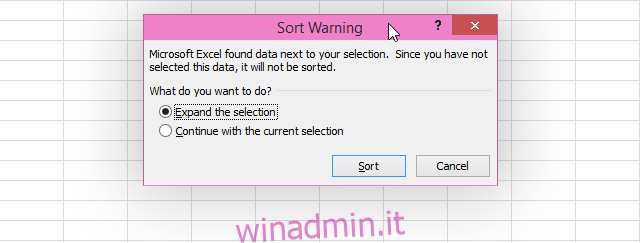
Trasformazione di dati di riga in dati di colonna
Molte volte, i dati non sono nemmeno nel layout corretto per consentire a chiunque di iniziare ad analizzarli. Il formato in cui è stato raccolto non è stato creato con uno scopo specifico in mente e potresti spesso scoprire che devi trasferire i dati da una riga a una colonna o viceversa. Invece di copiare e incollare ogni singolo valore, puoi utilizzare una funzione Incolla speciale chiamata Trasposizione per fare proprio questo.
Seleziona e copia la colonna che desideri incollare come riga. Seleziona la prima cella della riga in cui desideri copiare i dati. Fare clic sulla piccola freccia sotto il pulsante Incolla e selezionare Incolla speciale. Nella casella delle opzioni che si apre, seleziona l’opzione “Trasponi” e fai clic su OK.
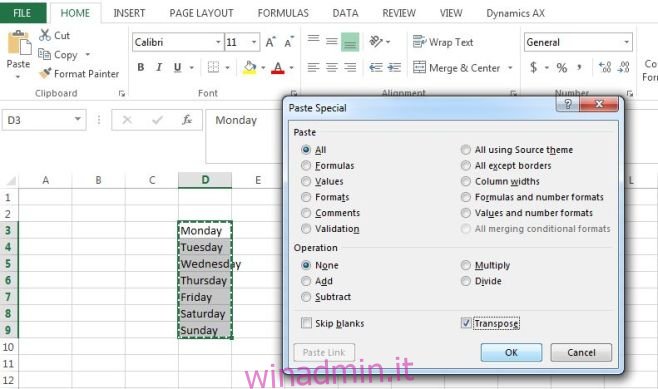
Nome e cognome separati
Excel 2013 ha una funzione di riempimento automatico davvero intelligente che funziona tra le colonne. Prendiamo l’esempio molto comune di una colonna che contiene sia il nome che il cognome. Potresti voler separare il nome e il cognome e nelle versioni precedenti di Excel, questo significava usare la funzione di concatenazione in un modo molto intelligente / complicato.
Con Excel 2013, tutto ciò che devi fare è iniziare a digitare il nome nella colonna successiva. Fallo per le prime due o tre voci ed Excel imparerà quali sono i tuoi criteri di separazione ed elencherà i dati per tutti i valori corrispondenti nella colonna per te. Tutto quello che devi fare è premere invio. Funziona per quasi tutti i tipi di dati.
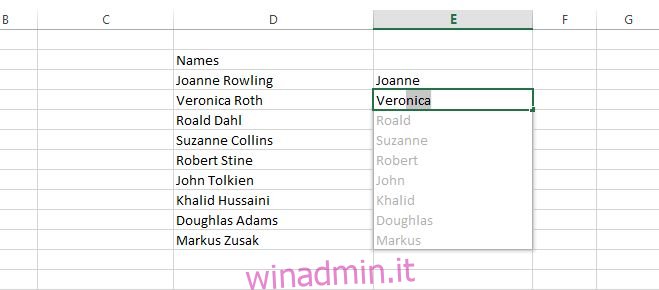
Conosci un trucco di Excel che usi spesso al lavoro o uno che elimina il lavoro ridondante? Condividi con noi nei commenti.